- May -akda Abigail Brown [email protected].
- Public 2023-12-17 07:03.
- Huling binago 2025-01-24 12:27.
Maraming tao ang nagmamay-ari ng iPhone at iPad, ngunit kailangan mo bang bumili ng app para sa bawat device na gusto nilang gamitin ito?
Kung gumamit ka ng sapat na mga computing platform, gaya ng mga computer, game console, smartphone, o tablet, naranasan mo na ang konsepto ng software licensing. Ito ang legal at teknolohikal na tool na nagbibigay-daan sa iyong gamitin ang software na binibili mo sa isang partikular na device.
Minsan ang mga lisensya ng software ay maaaring mangahulugan na kailangan mong bumili ng parehong software program nang higit sa isang beses kung gusto mong gamitin ito sa higit sa isang device. Maaaring magastos iyon, lalo na kung marami kang device.
Ngunit hindi iyon ang kaso para sa mga taong nagmamay-ari ng maraming iOS device. Magbasa para sa magandang balita tungkol sa pag-download ng parehong app sa maraming device.
Kailangan Mo Lang Bumili ng iOS Apps Isang beses
Kapag bumili ka ng iOS app mula sa App Store, magagamit mo ito sa maraming device hangga't gusto mo nang hindi na kailangang magbayad sa pangalawang pagkakataon. Ang isang catch ay ang lahat ng iyong device ay kailangang gumamit ng parehong Apple ID na ginamit mo sa pagbili ng app sa orihinal. Hangga't naka-sign in ang lahat ng iyong device sa parehong Apple ID, available ang lahat ng iyong app sa lahat ng device.
Hindi ito nalalapat sa mga libreng app, siyempre. Libre ang mga ito: maaari mong i-download ang mga ito nang maraming beses hangga't gusto mo at gamitin ang mga ito kahit saan.
Ang Mga Limitasyon ng Paglilisensya ng iOS App
May dalawang paghihigpit sa likas na katangian ng mga iOS app na bumili-minsan-gamitin-kahit saan:
- Tulad ng nabanggit, dapat na naka-log in ang lahat ng iyong device sa parehong Apple ID. Kapag bumili ka ng app, nakatali ito sa Apple ID na ginamit para bilhin ito at hinahanap iyon sa iba pang device para pahintulutan ang paggamit ng mga ito.
- Maaaring piliin ng mga developer ng app na hilingin sa mga user na magbayad para sa mga susunod na bersyon, kadalasang mga pangunahing pag-upgrade sa app. Karaniwan nilang ginagawa ito sa pamamagitan ng paglalabas ng bagong bersyon ng app sa ilalim ng medyo bagong pangalan (halimbawa, ang pag-upgrade sa "Cool App" ay maaaring "Cool App 2,"). Sa kasong iyon, kakailanganin mong bilhin ang bagong bersyon. Ngunit kapag nagawa mo na iyon, magagamit na ito ng lahat ng iyong device.
Paano Mag-set up ng Mga Awtomatikong Pag-download ng App
Ang isang madaling paraan para makakuha ng mga bayad na app sa lahat ng iyong compatible na device ay ang paggamit ng mga setting ng awtomatikong pag-download na nakapaloob sa iOS. Kapag naka-on iyon, awtomatikong mai-install ang anumang bagong app na bibilhin mo sa lahat ng iyong compatible na device.
Para i-on ang mga awtomatikong pag-download, sundin ang mga hakbang na ito:
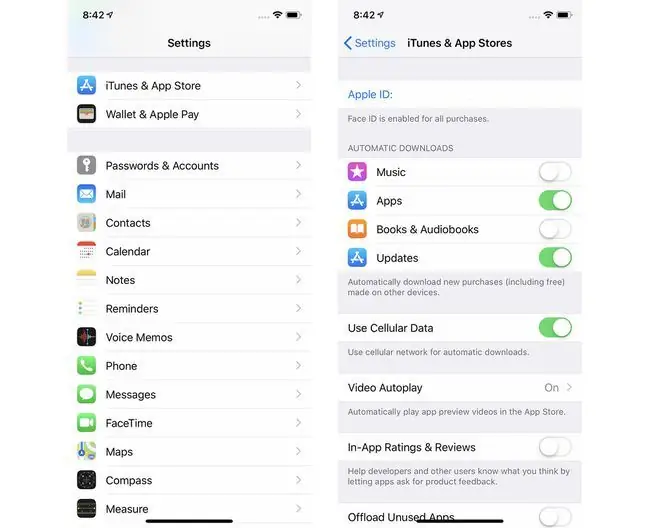
- I-tap ang Settings app.
- Mag-scroll sa at piliin ang iTunes & App Store.
-
Sa seksyong Awtomatikong Pag-download, ilipat ang slider sa tabi ng Apps sa on/green na posisyon. Maaari mo ring paganahin ang mga awtomatikong pag-download para sa Music at Mga Aklat at Audiobook.
Gusto mo bang awtomatikong mag-install ng mga update sa app sa device na ito kapag nai-release na ang mga ito? Ilipat ang Updates slider sa on/green.
Paano I-redownload ang Mga App Mula sa iCloud
Ang isa pang paraan upang matiyak na ang lahat ng iyong device ay may parehong mga app ay ang muling pag-download ng mga ito mula sa iyong iCloud account. Kung bumili ka ng app, gumamit ng device na hindi naka-install ang app na iyon at naka-log in sa parehong Apple ID. Pumunta sa App Store app. I-tap ang paghahanap at ilagay ang pangalan ng app sa field ng paghahanap. Kapag lumabas ito sa mga resulta ng paghahanap, i-download ito. Hindi ka na muling sisingilin.
Para sa mas detalyadong pagtingin sa opsyong ito, tingnan ang aming artikulo sa muling pagda-download ng mga app.
Bottom Line
Ang tampok na Pagbabahagi ng Pamilya ng Apple ay nangangailangan ng kakayahang magbahagi ng mga app sa mga device nang isang hakbang pa. Sa halip na magbahagi lang ng mga app sa iyong sariling mga device, maaari kang magbahagi ng mga app sa lahat ng device na ginagamit ng mga miyembro ng iyong pamilya na nakakonekta sa iyong grupo ng Pagbabahagi ng Pamilya. Ito ay isang mahusay na paraan upang ibahagi ang lahat ng bayad na nilalaman: hindi lang ang mga app, kundi pati na rin ang musika, mga pelikula, mga aklat, at higit pa.
Paano Gumagana ang Paglilisensya ng Software Sa Iba Pang Mga Produkto
Ang diskarteng buy-once-use-anywhere ng Apple sa paglilisensya ng iOS app ay hindi karaniwan noong nag-debut ang App Store. Noong mga panahong iyon, karaniwan nang kailangang bumili ng kopya ng program para sa bawat computer na gusto mong gamitin ito.
Nagbabago iyon. Sa mga araw na ito, maraming software package ang may kasamang mga lisensya para sa maraming device para sa isang presyo. Halimbawa, ang Microsoft Office 365 Home edition ay may kasamang suporta para sa limang user, bawat isa ay nagpapatakbo ng software sa maraming device, para sa isang presyo ng pagbili. Kung ida-download mo ang pinag-isang Microsoft Office iPad app, na nagtatampok ng Word, Excel, at PowerPoint, ang parehong mga panuntunan ay nalalapat sa anumang pag-download ng iOS app.
Hindi ito totoo sa pangkalahatan. Ang mga high-end na programa ay madalas pa ring kailangang lisensyado sa isang one-off na batayan, ngunit parami nang parami, anuman ang platform na iyong gamitin, makakahanap ka ng mga app na isang beses lang kailangang bilhin.






